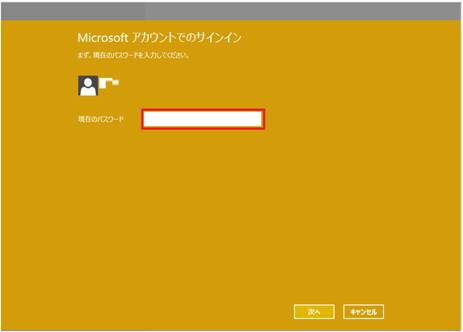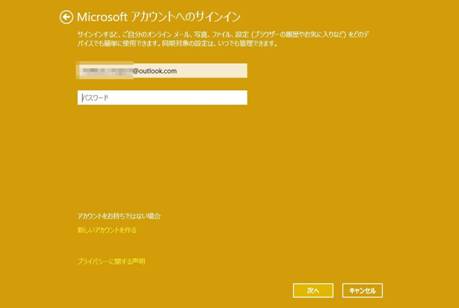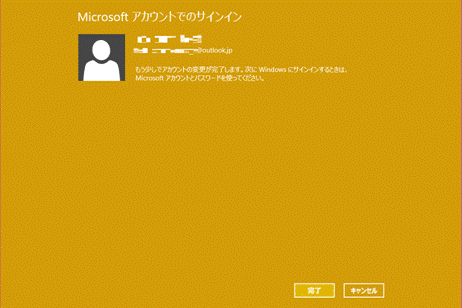231: ローカルアカウント から マイクロソフト アカウント への切り替える方法 (Windows 8 の場合)
231 ローカルアカウント から マイクロソフト アカウント へ切り替える方法 (Windows 8 の場合)
Windows 8 においてローカルアカウントからマイクロソフトアカウントへ切り替える方法について説明します。
1. [Windows ロゴキー] を押しながら [C] を押し、画面右側からチャームバーを出します。
2. チャームバーの [設定] をクリックします。
3. [設定] 画面が表示されたら、[PC 設定の変更] をクリックします。
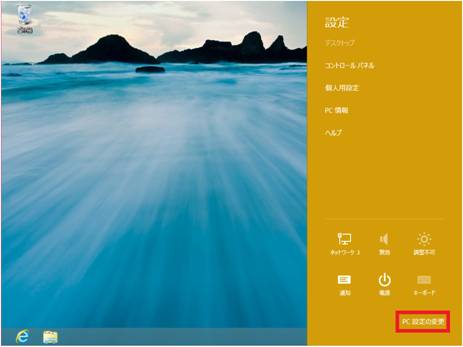
4. [PC 設定] 画面が表示されたら、画面左側の [ユーザー] をクリックして、表示された画面内にある [Microsoft アカウントへの切り替え] をクリックします。
5. [Microsoft アカウントでサインイン] 画面が表示されたら、現在のアカウントのパスワード ( 一般的には Windows を立ち上げる際のパスワード ) を入力し、[次へ] をクリックします。
※ 現在のローカルアカウントのパスワードが設定されていない場合はこの画面はスキップされます。
6. [メールアドレス] 欄に既にお持ちのマイクロソフトアカウントを入力し、[次へ] をクリックします。
※ 新たにマイクロソフトアカウントの作成をご希望の場合はこちらの【新たにマイクロソフトアカウントを取得する手順】を参照してください。

7. 入力したメールアドレスがマイクロソフトアカウントとして登録されていると、パスワードを要求されるためパスワードを入力して [次へ] をクリックします。
※ 今後、 Windows 8 にログインする際はここで入力したパスワードが必要となります。
8. パスワードが正しいと、下記画面が表示されるので、[完了] をクリックします
これで完了です。